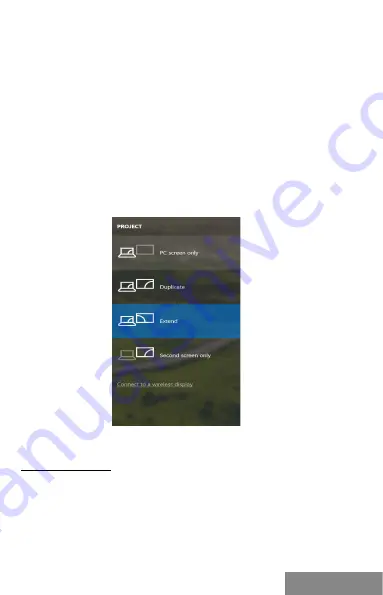
| 139
Quick Start
Stand-by/Slaapstand en Videopoort –
Nadat uw notebook/tablet vanuit de
stand-by-/slaapstand is ingeschakeld, wordt de primaire (oorspronkelijke)
monitor weergegeven, dus we bevelen aan om de monitor die is geïntegreerd
in uw notebook/tablet als primaire te gebruiken, zodat u zich opnieuw bij het
systeem aan kunt melden.
Spiegelmodus -
De extra monitor wordt bestuurd door de parameters van de
oorspronkelijke monitor in het systeem, dus als u de Mirror-modus instelt en
als de oorspronkelijke monitor een resolutie van 1280x1024 heeft, dan wordt
het scherm naar een extra beeldscherm overgebracht met een resolutie van
maximaal 1280x1024 (ook als u hem op een hogere resolutie instelt).
Met de toetsencombinatie
“Windows” + P
kunt u ook eenvoudig de monitoren
bedienen – om de monitors in Win 10 te gebruiken, kunt u kiezen uit: Alleen
het computerscherm, Dupliceren, Uitbreiden, Alleen het tweede scherm.
Monitorbediening in Windows 10
GEBRUIK IN MACOS
WAARSCHUWING!
Voordat u installeert, moet u ervoor zorgen dat u het nieuwste macOS voor
uw apparaat op uw Mac hebt geïnstalleerd.
macOS biedt geen ondersteuning voor MST-technologie (2 of meer
monitoren in uitgebreide modus). Geen enkel dock met USB-C DisplayPort
Alt Mode ondersteunt het aansluiten van twee of meer monitoren in macOS,
alleen Thunderbolt 3-docks en DisplayLink-docks wel.
NEDERLANDS











































